Преглед садржаја
Док радите са Мицрософт Екцел-ом, можда ћете се наћи у ситуацији да Екцел неће препознати ваше бројеве. Понекад прикупљамо податке из другог извора. Након тога, лепимо га у наш радни лист. Али, бројеви не делују као општи формат. У овом водичу ћемо решити проблем да Екцел не препознаје ваше бројеве у ћелијама са одговарајућим илустрацијама и одговарајућим објашњењима.
Преузмите Вежбање
Преузмите ову радну свеску за вежбање
Екцел не препознаје бројеве.клск
Зашто Екцел не препознаје бројеве у ћелијама?
Пре него што започнемо туторијал, требало би да сазнамо зашто се то дешава. Када директно копирамо и налепимо било који податак, он се понаша као исти тип података из извора. Ако су ваши подаци у формату бројева, они ће деловати као број. Ако је у текстуалном формату, понашаће се као текст. Дакле, треба да имате на уму коју врсту података убацујете у свој скуп података.
Погледајте овај скуп података:

Сви знамо бројеве увек су удесно. Али, можемо видети да су ови бројеви поравнати лево. Зашто је ово? Наравно да нису у формату бројева. Такође можете да видите зелени троугао у левом углу ћелија.
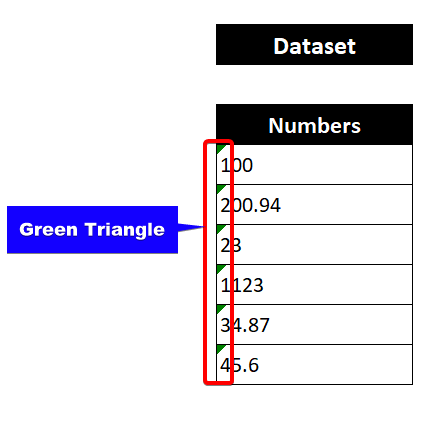
Када кликнете на било коју од ових ћелија, видећете опцију провере грешке. Кликните на то.
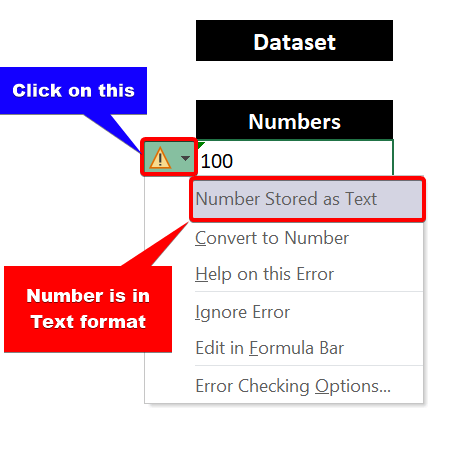
Након тога, видећете разлог за овај проблем. Овде можете видети да су бројеви унутратекстуални формат. Зато се они не понашају као бројеви.
3 методе за решавање проблема који Екцел не препознаје бројеве у ћелијама
У следећим одељцима ћемо вам пружити три функционална и убедљива метода за проблем Екцел не препознаје бројеве у ћелијама. Препоручујемо вам да научите и примените све ове методе на свој скуп података. То ће сигурно повећати ваше знање о Екцел-у.
Да бисмо демонстрирали овај водич, користићемо овај пример скупа података:

Овде имамо неке бројеве . Али, они нису у формату бројева. Решићемо овај проблем наредним методама. Уверите се да сте их све прочитали.
1. Коришћење команде за формат броја у ћелијама за непрепознавање бројева
Сада, овај метод би требало да буде основни метод за Екцел који не препознаје бројеве у ћелијама. Једноставан је и лак за употребу. Уз помоћ ове команде можемо променити било који формат. Ако се суочите са неким од ових проблема са форматом, дефинитивно можете да користите овај метод.
📌 Кораци
① Прво изаберите опсег ћелија Б5:Б10.
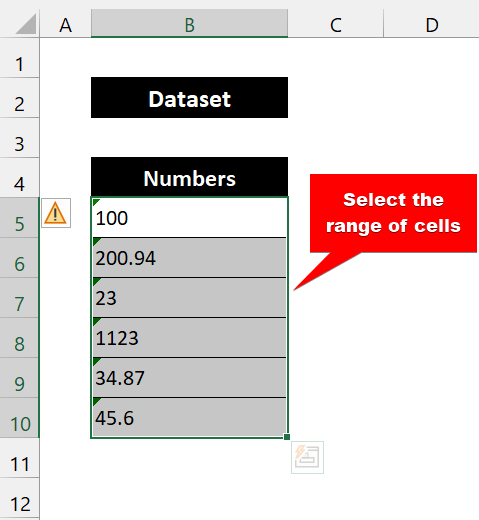
② Затим, на картици Почетна изаберите Број формат из групе Број .
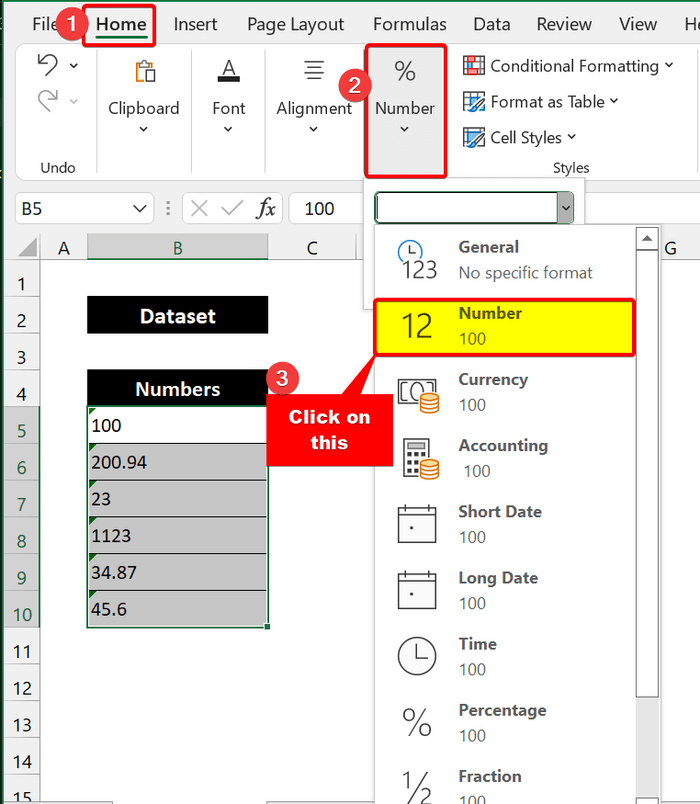
③ Након тога, конвертује ваше податке у формат бројева.
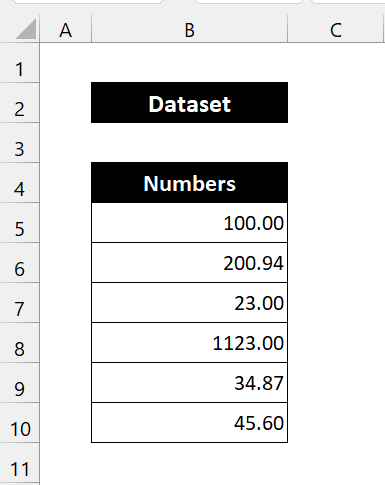
④ Сада, ако кликнете на Општи формат уместо на Број , то ће изгледати овако:
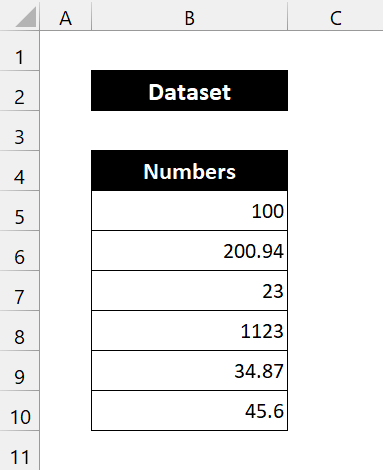
Сада су оба у форматима бројева. Изабериваша опција у складу са вашим проблемом.
Дакле, као што видите, успели смо у решавању проблема да Екцел не препознаје бројеве у ћелијама.
2. Коришћење функције ВАЛУЕ у Екцел-у за не препознаје Бројеви
Сада, у овој методи, користимо функцију ВАЛУЕ Екцел-а. Функција ВАЛУЕ је категорисана под функције ТЕКСТ у Екцел-у. Конвертује дати текстуални низ у број у нумеричку вредност. Као што смо видели, наши бројеви су у текстуалном формату. Дакле, можемо да користимо ову функцију да их претворимо у бројеве.
📌 Кораци
① Прво направите нову колону ВАЛУЕ поред колоне Бројеви .
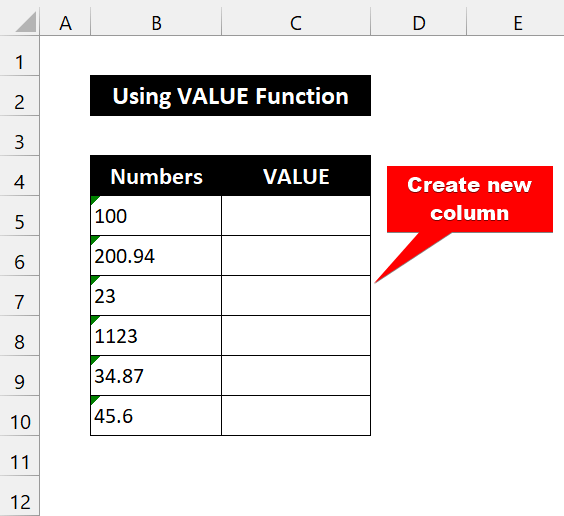
② Затим унесите следећу формулу у ћелију Ц5:
=ВАЛУЕ(Б5) 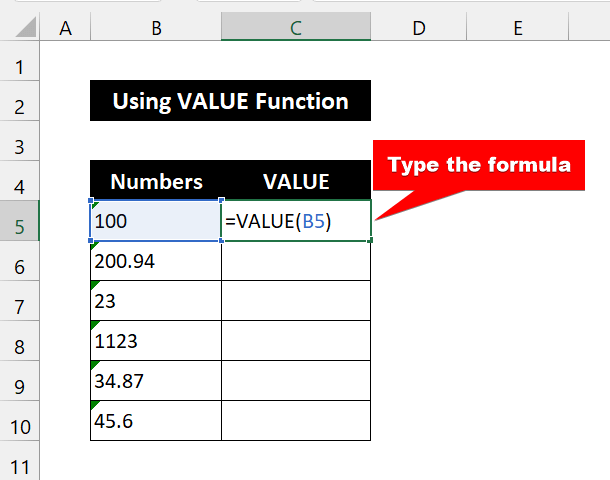
③ Након тога притисните Ентер . Видећете да је текст конвертован у број.
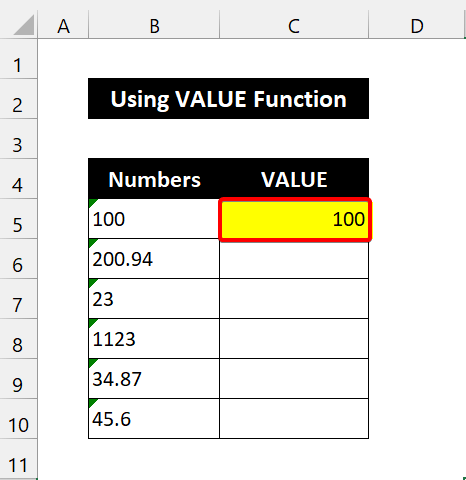
④ Сада превуците ручицу за попуњавање преко опсега ћелија Ц6:Ц10.
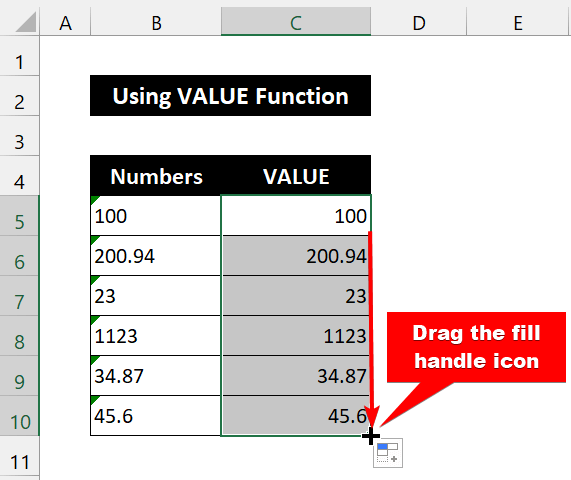
На крају смо успешно решили проблем да Екцел не препознаје бројеве у ћелијама са функцијом ВАЛУЕ.
3. Употреба Налепите специјалну команду у Екцел
Овде је овај метод мало незгодан. Ову методу не користимо пречесто. Али, добро ће доћи у многим ситуацијама. Прилично је једноставан и лак за извођење. Урадите ово у било ком скупу података након што сте пронашли проблем да Екцел не препознаје бројеве у ћелијама. Такођепретвара бројеве форматиране у тексту у формате бројева. Хајде да пробамо ово.
📌 Кораци
① Прво копирајте било коју празну ћелију са радног листа.
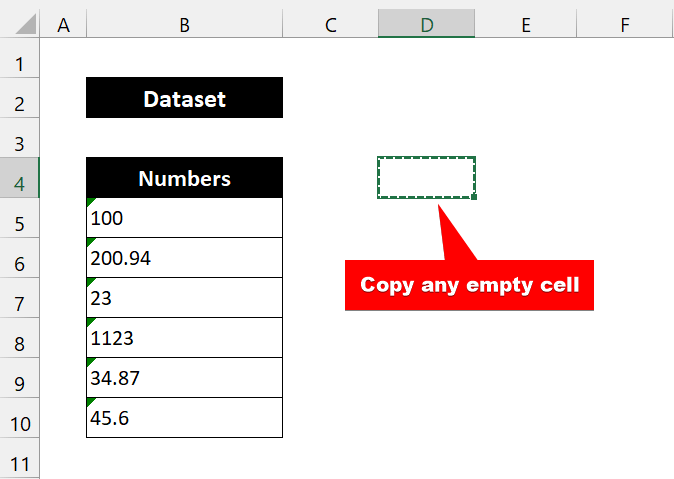
② Затим изаберите опсег ћелија Б5:Б10.
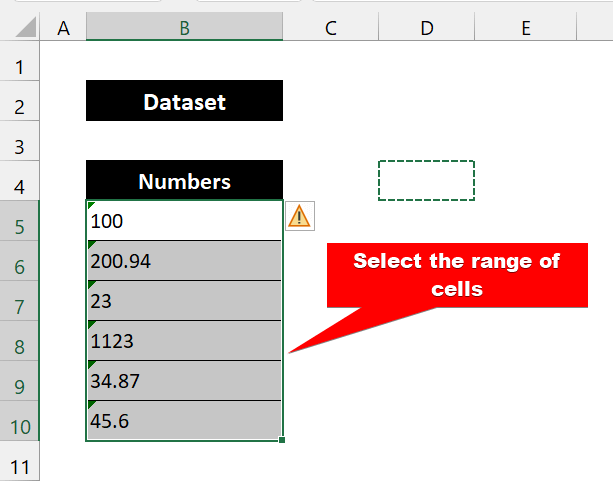
③ Након тога, кликните десним тастером миша. Затим изаберите опцију Специјално лепљење .
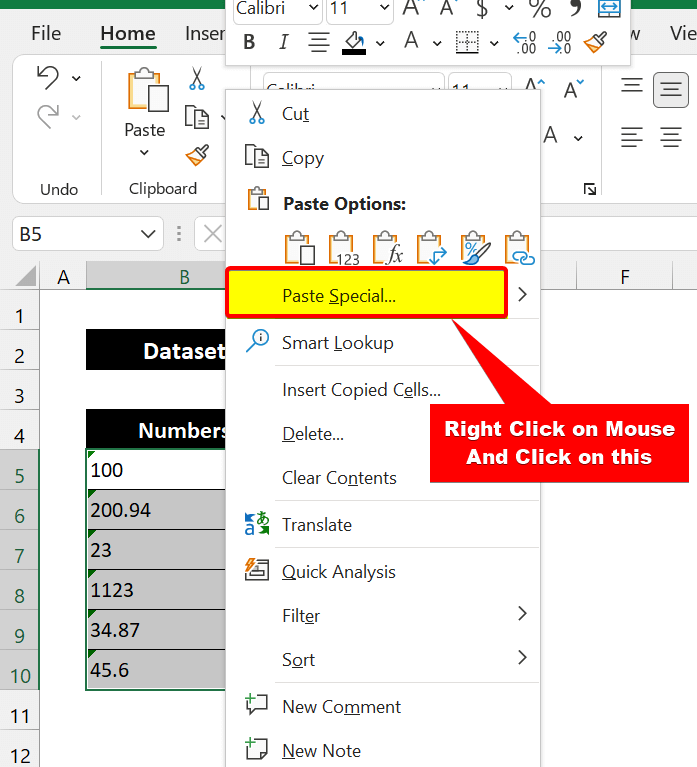
④ Сада ће се појавити дијалог Специјално лепљење. Прво изаберите радио дугме Све осим ивица . Затим изаберите Додај радио дугме.
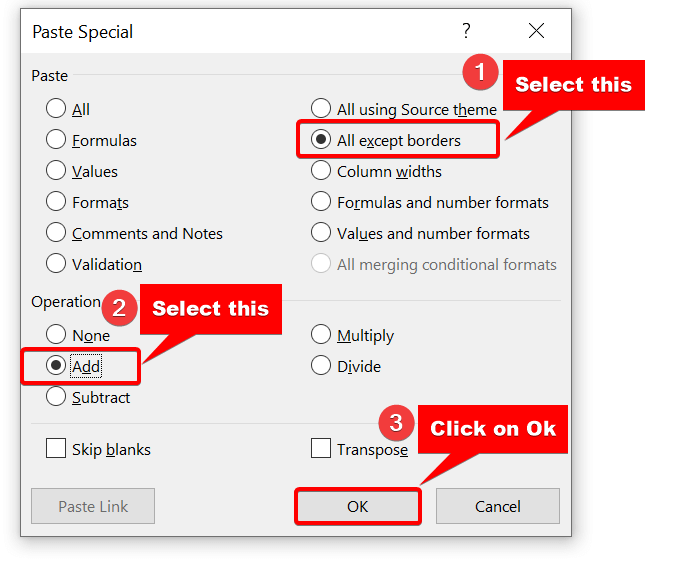
⑤ Након тога кликните на ОК .
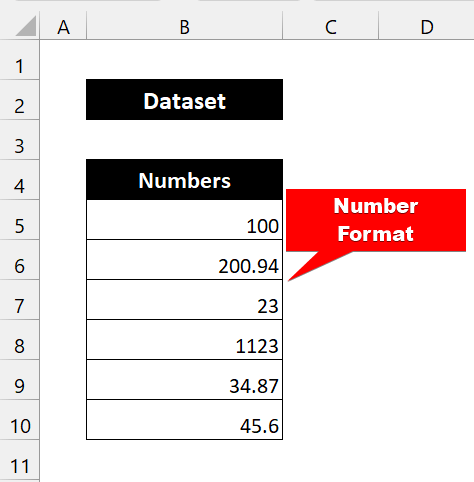
Као што видите, успешно смо користили команду Пасте Специал и решили проблем не препознавања бројева у ћелијама Екцел-а.
💬 Ствари које треба запамтити
✎ Проблем приказујемо у текстуалним форматима. Ваши бројеви могу бити у различитим форматима. Дакле, обавезно проверите формат у групи Број са картице Почетна .
✎ Ако користите методе формата бројева, то ће приказати зелени троугао чак и након што се променио у бројеве. Морате двапут да кликнете на ћелију да бисте је поравнали десно.
✎ Функција ВАЛУЕ ће радити само ако су ваши бројеви у текстуалном облику.

